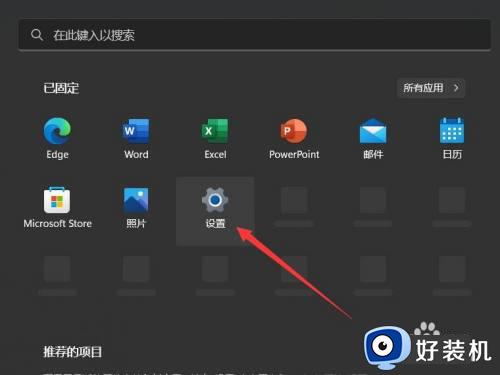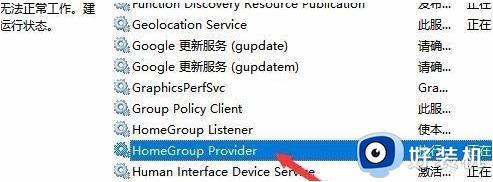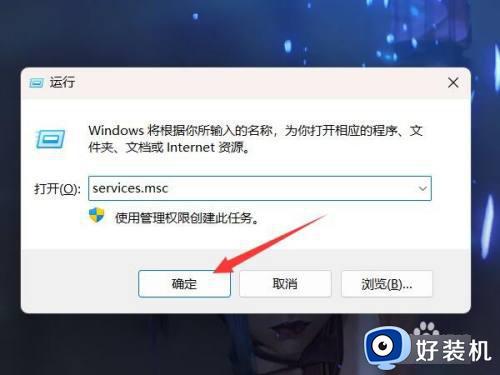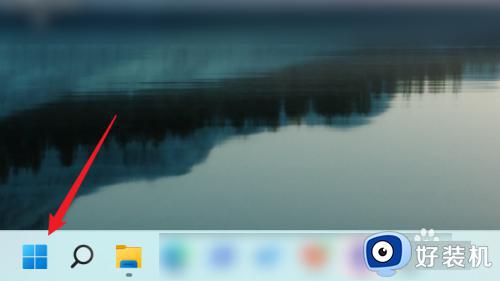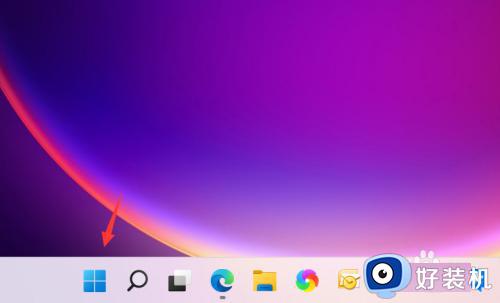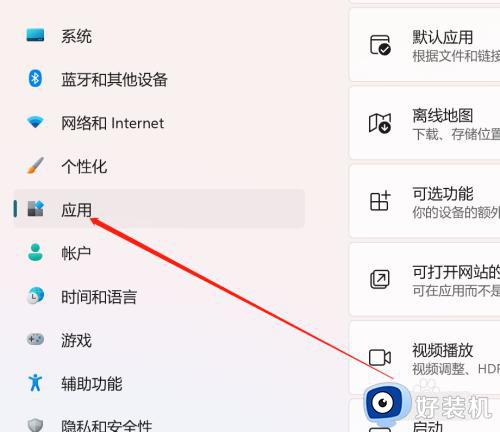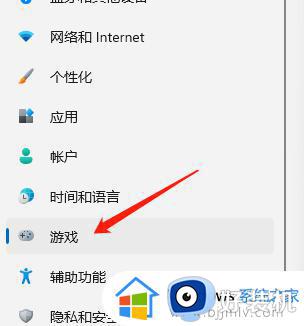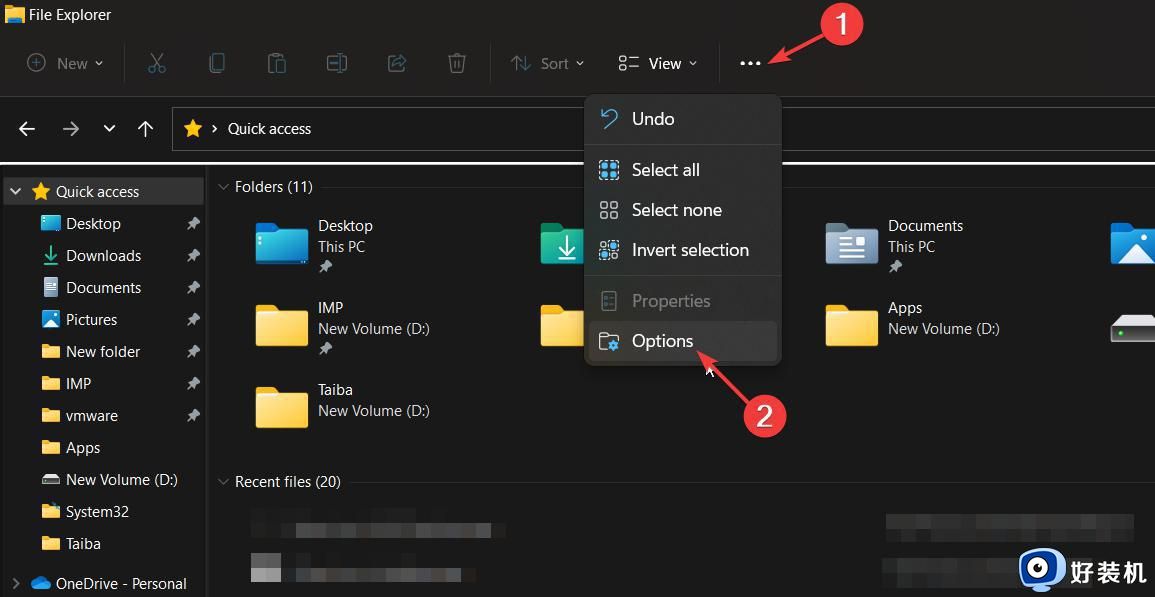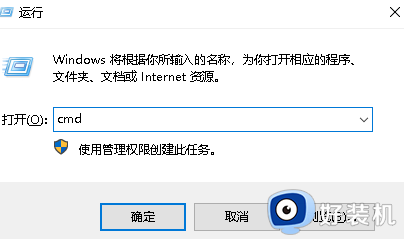如何关闭win11家庭功能 在哪关闭win11家庭功能
时间:2024-01-16 17:51:00作者:mei
大家在操作win11系统不小心开启开启了家庭功能,频繁弹出提示让你登录账号进行使用,影响正常使用,如果想要关闭win11家庭功能该怎么操作?打开服务窗口找到HomeGroup Listener选项关闭即可,现在一起看看操作方法。
具体方法如下:
1、win+R快捷键开启运行,输入services.msc回车打开。
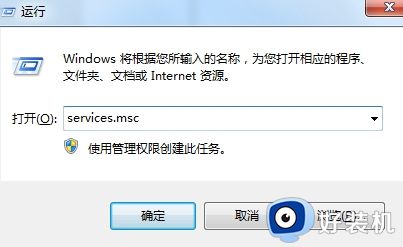
2、进入到新的界面后,找到右侧中的HomeGroup Provider。右击选择选项列表中的属性。
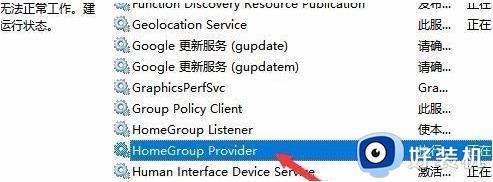
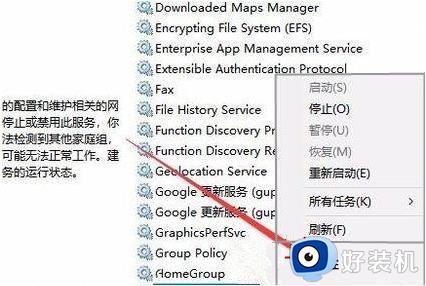
3、在打开的窗口中,点击服务状态中的停止。
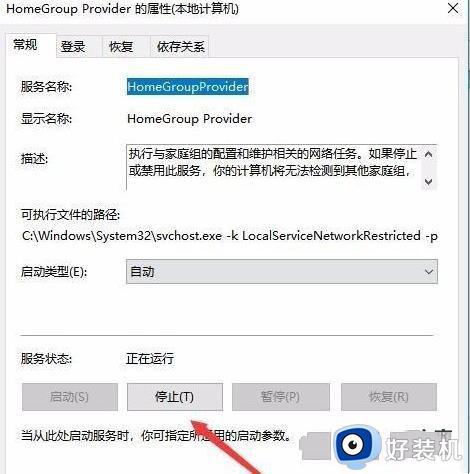
4、随后将启动类型设置为禁用。
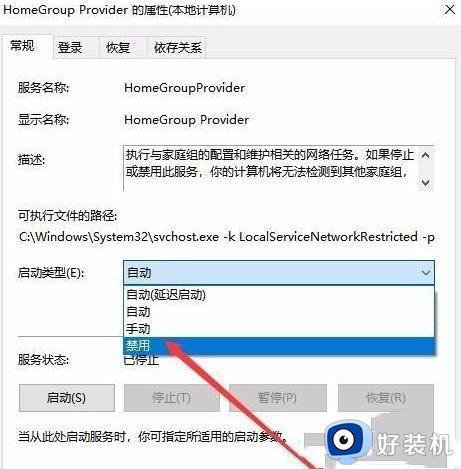
5、然后使用同样的方法将HomeGroup Listener也禁用了即可。
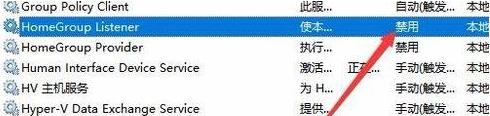
关闭win11家庭功能的方法介绍到这里,用户们根据个人需求进行开启或关闭,希望可以帮助到大家。